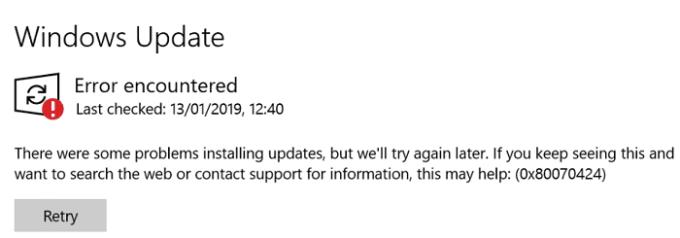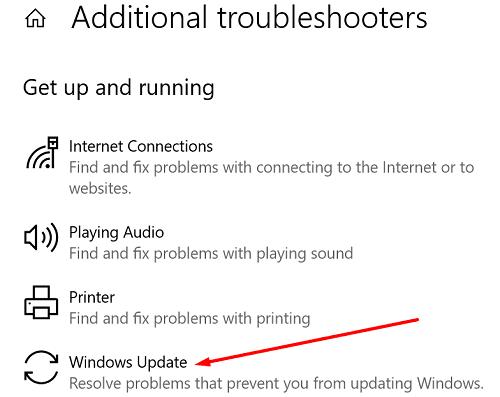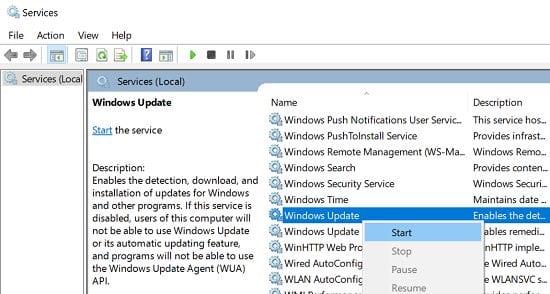Λίγο μετά την κυκλοφορία της νέας έκδοσης των Windows από τη Microsoft, τα φόρουμ της εταιρείας πλημμυρίζουν από παράπονα. Πολλοί χρήστες αναφέρουν ότι δεν μπορούν να εγκαταστήσουν τις ενημερώσεις λόγω διαφόρων κωδικών σφαλμάτων . Σε αυτόν τον οδηγό, θα μιλήσουμε για τον κωδικό σφάλματος 0x80070424 και τι μπορείτε να κάνετε για να το διορθώσετε οριστικά.
Τι προκαλεί το σφάλμα ενημέρωσης 0x80070424;
Το σφάλμα 0x80070424 των Windows υποδεικνύει ότι ο υπολογιστής σας απέτυχε να εγκαταστήσει τις πιο πρόσφατες ενημερώσεις . Αυτό το σφάλμα μπορεί να προκληθεί από ασταθή σύνδεση στο Διαδίκτυο, προβλήματα εύρους ζώνης ή σφάλματα δίσκου. Επιπλέον, το πρόγραμμα προστασίας από ιούς που αποκλείει κατά λάθος τα αρχεία ενημέρωσης ή η υπηρεσία Windows Update σταματά απροσδόκητα μπορεί επίσης να ενεργοποιήσει τον κωδικό σφάλματος 0x80070424.
Πώς μπορώ να διορθώσω το σφάλμα 0x80070424 του Windows Update;
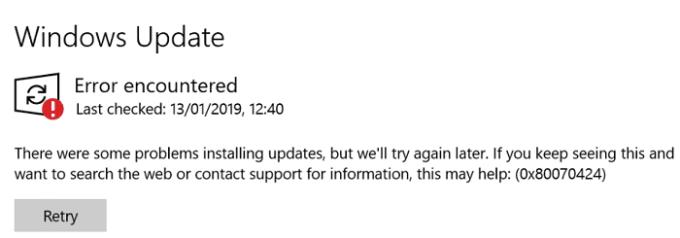
Ελέγξτε τη σύνδεσή σας
- Επανεκκινήστε το δρομολογητή σας ή αποσυνδέστε το καλώδιο τροφοδοσίας εάν δεν το έχετε κάνει εδώ και καιρό.
- Χρησιμοποιήστε μια ενσύρματη σύνδεση που είναι πιο σταθερή από μια ασύρματη σύνδεση.
- Εάν χρησιμοποιείτε σύνδεση Wi-Fi, αποσυνδέστε όλες τις άλλες συσκευές που χρησιμοποιούν τη σύνδεση.
- Χρησιμοποιήστε διαφορετική σύνδεση δικτύου, εάν είναι δυνατόν.
Εκτελέστε το Windows Update Troubleshooter
Το εργαλείο αντιμετώπισης προβλημάτων ενημέρωσης διορθώνει αυτόματα πολλά από τα ζητήματα που σας εμποδίζουν να εγκαταστήσετε τις πιο πρόσφατες ενημερώσεις.
Μεταβείτε στις Ρυθμίσεις και επιλέξτε Ενημέρωση και ασφάλεια .
Στη συνέχεια, κάντε κλικ στην επιλογή Αντιμετώπιση προβλημάτων στο αριστερό παράθυρο.
Επιλέξτε Πρόσθετα εργαλεία αντιμετώπισης προβλημάτων .
Εκκινήστε το εργαλείο αντιμετώπισης προβλημάτων ενημέρωσης και, στη συνέχεια, προσπαθήστε να εγκαταστήσετε ξανά την προβληματική ενημέρωση.
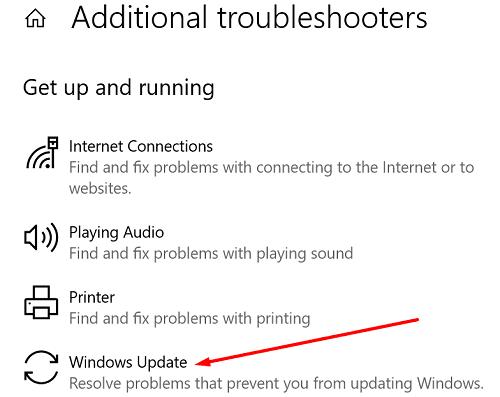
Εγκαταστήστε την ενημέρωση με μη αυτόματο τρόπο
Μπορείτε επίσης να επιβάλετε τη διαδικασία ενημέρωσης κάνοντας μη αυτόματη λήψη και εγκατάσταση των ενημερώσεων. Εάν προσπαθείτε να εγκαταστήσετε μια αθροιστική ενημέρωση, μεταβείτε στον ιστότοπο του Καταλόγου ενημερώσεων της Microsoft και εισαγάγετε μη αυτόματα τον αριθμό KB της ενημέρωσης. Πατήστε το κουμπί Λήψη δίπλα στην ενημέρωση που θέλετε να εγκαταστήσετε.
Από την άλλη πλευρά, εάν θέλετε να εγκαταστήσετε μια ενημέρωση λειτουργιών, μπορείτε να χρησιμοποιήσετε το Windows Update Assistant για να ολοκληρώσετε τη δουλειά. Πατήστε το κουμπί Ενημέρωση τώρα και ακολουθήστε τις οδηγίες που εμφανίζονται στην οθόνη για να ολοκληρώσετε τη διαδικασία.
Επανεκκινήστε τις Υπηρεσίες ενημέρωσης
Βεβαιωθείτε ότι η υπηρεσία Windows Update λειτουργεί στο παρασκήνιο. Μπορείτε επίσης να το επανεκκινήσετε για να δημιουργήσετε μια νέα σύνδεση με τους διακομιστές Windows Update της Microsoft.
Πληκτρολογήστε υπηρεσίες στη γραμμή αναζήτησης των Windows και κάντε διπλό κλικ στην εφαρμογή Υπηρεσίες .
Στη συνέχεια, μετακινηθείτε προς τα κάτω στην υπηρεσία Windows Update Service . Κάντε δεξί κλικ πάνω του και επιλέξτε Επανεκκίνηση.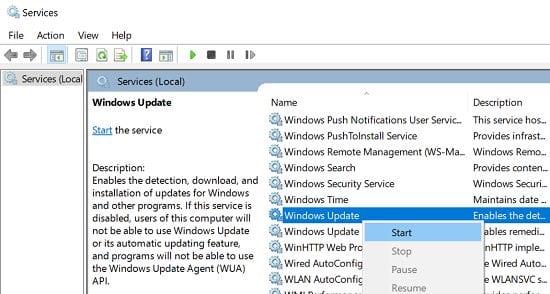
Κάντε διπλό κλικ στην υπηρεσία και ορίστε τον τύπο εκκίνησης σε Αυτόματη .
Μετά από αυτό, επανεκκινήστε την υπηρεσία Background Intelligent Transfer Service και την υπηρεσία Cryptographic επίσης.
Επιπλέον, μπορείτε επίσης να εκτελέσετε τη γραμμή εντολών με δικαιώματα διαχειριστή και να εκτελέσετε τις ακόλουθες εντολές για να ορίσετε τον τύπο εκκίνησης σε Αυτόματη:
- SC config wuauserv start= auto
- bit διαμόρφωσης SC start= auto
- SC config cryptsvc start= auto
- SC config trustedinstaller start= auto
Βεβαιωθείτε ότι πατάτε Enter μετά από κάθε εντολή.
Επαναφέρετε τις Υπηρεσίες του Windows Update χρησιμοποιώντας μια δέσμη ενεργειών
Ανοίξτε ένα νέο αρχείο Σημειωματάριο και επικολλήστε τις εντολές που αναφέρονται παρακάτω για να δημιουργήσετε το σενάριο. Στη συνέχεια, κάντε κλικ στο Save As και ονομάστε το Windows.bat .
net stop bits
net stop wuauserv
net stop appidsvc
net stop cryptsvc
Del "%ALLUSERSPROFILE%\Application Data\Microsoft\Network\Downloader\*.*"
rmdir %systemroot%\SoftwareDistribution /S /Q
rmdir %systemroot%\system22 /\ca S /Q
sc.exe sdset bit D:(A;;CCLCSWRPWPDTLOCRRC;;;SY)(A;;CCDCLCSWRPWPDTLOCRSDRCWDWO;;;BA)(A;;CCLCSWLOCRRC;;;AU)(A;;CCLCSWRPWPDTLOCRRC;;;PU)
sc.exe sdset wuauserv D:(A;;CCLCSWRPWPDTLOCRRC;;;SY)(A;;CCDCLCSWRPWPDTLOCRSDRCWDWO;;;BA)(A;;CCLCSWLOCRRC;;;AU)(A;;CCLCSWRPWPDTLOCRRC;
/d ;PU) %windir%\system32
regsvr32.exe /s atl.dll
regsvr32.exe /s urlmon.dll
regsvr32.exe /s mshtml.dll
regsvr32.exe /s shdocvw.dll
regsvr32.exe /s browseui.dll
regsvr32.exe /s regsvr3
. exe / s vbscript.dll
Regsvr32.exe / s Scrrun.dll
Regsvr32.exe / s Msxml.dll
Regsvr32.exe / s msxml3.dll
Regsvr32.exe / s Msxml6.dll
Regsvr32.exe / s actxprxy.dll
Regsvr32.exe / s softpub.dll
Regsvr32.exe / s Wintrust.dll
Regsvr32.exe / s dssenh.dll
Regsvr32.exe / s rsaenh.dll
Regsvr32.exe / s gpkcsp.dll
Regsvr32.exe / s Sccbase.dll
Regsvr32.exe / s slbcsp .dll
regsvr32.exe /s cryptdlg.dll
regsvr32.exe /s oleaut32.dll
regsvr32.exe /s ole32.dll
regsvr32.exe /s shell32.dll
regsvr32.exe /s initpki.dll
regsvr32.exe /s wuapi.dll
regsvr32.exe /s wuaueng.dll
regsvr32.exe1 /s
regsvr32.exe exe / s wucltui.dll
Regsvr32.exe / s wups.dll
Regsvr32.exe / s Wups2.dll
Regsvr32.exe / s wuweb.dll
Regsvr32.exe / s qmgr.dll
Regsvr32.exe / s qmgrprxy.dll
Regsvr32.exe / s wucltux.dll
regsvr32.exe /s muweb.dll
regsvr32.exe /s wuwebv.dll
netsh winsock reset
netsh winsock reset proxy
net start bits
net start wuauserv
net start appidsvc
net start cryptsvc
Κάντε δεξί κλικ στο αρχείο Windows.bat και επιλέξτε Εκτέλεση ως διαχειριστής . Στη συνέχεια, περιμένετε μέχρι ο υπολογιστής σας να εκτελέσει το σενάριο, επανεκκινήστε το και ελέγξτε ξανά για ενημερώσεις.
Απενεργοποιήστε το Antivirus και το Firewall σας
Βεβαιωθείτε ότι έχετε απενεργοποιήσει το πρόγραμμα προστασίας από ιούς και το τείχος προστασίας κατά την εγκατάσταση των ενημερώσεων. Οι λύσεις προστασίας από ιούς τρίτων ενδέχεται να αποκλείουν περιστασιακά τα αρχεία των Windows Updates. Εναλλακτικά, μπορείτε επίσης να επιτρέψετε τους διακομιστές Windows Update στις ρυθμίσεις προστασίας από ιούς και τείχους προστασίας. Για οδηγίες βήμα προς βήμα, μεταβείτε στη σελίδα υποστήριξης προστασίας από ιούς και τείχους προστασίας.
Βεβαιωθείτε ότι επιτρέπετε όλες τις συνδέσεις από τη διεύθυνση https://*microsoft.com . Εάν θέλετε να γίνετε πιο συγκεκριμένοι, μπορείτε να επιτρέψετε την ακόλουθη λίστα διακομιστών Windows Update:
- https://windowsupdate.microsoft.com
- https://*.windowsupdate.microsoft.com
- https://*.windowsupdate.microsoft.com
- https://*.update.microsoft.com
- https://*.update.microsoft.com
- https://*.windowsupdate.com
- https://download.windowsupdate.com
- https://download.microsoft.com
- https://*.download.windowsupdate.com
- https://wustat.windows.com
- https://ntservicepack.microsoft.com
- https://go.microsoft.com
συμπέρασμα
Συνοψίζοντας, το σφάλμα ενημέρωσης των Windows 0x80070424 υποδεικνύει ότι το μηχάνημά σας δεν μπορούσε να εγκαταστήσει τις πιο πρόσφατες ενημερώσεις λειτουργικού συστήματος. Για να το διορθώσετε, επανεκκινήστε το δρομολογητή σας και χρησιμοποιήστε μια ενσύρματη σύνδεση. Επιπλέον, εκτελέστε το Windows Update Troubleshooter και επανεκκινήστε τις υπηρεσίες Update. Εναλλακτικά, μπορείτε επίσης να δοκιμάσετε να εγκαταστήσετε τις προβληματικές ενημερώσεις με μη αυτόματο τρόπο.
Καταφέρατε να αντιμετωπίσετε το πρόβλημα; Ποια από αυτές τις λύσεις λειτούργησε για εσάς; Ενημερώστε μας στα σχόλια παρακάτω.